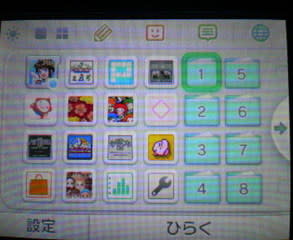
本日の3DS本体のバージョンアップで、ホームメニューに、フォルダを作成し、アイコンを格納できるようになりました。
定期的に配信される、体験版や3Dムービー、そしてダウンロードソフト、バーチャルコンソール等々、130個くらいのアイコンを並べて、それはそれで楽しんでいたのですが、フォルダで纏めることが出来ると言う事で、画面のサイズを4行にして、全てのアイコンを1画面に纏めてました。
記事の写真が纏めた後になります。画面サイズが5行で130個以上あったアイコンが、すっきりしました!
フォルダは8個作成し、以下の名前を付けてみました。なお、アイコンのフォルダに記載されるのはフォルダ名の”最初の1文字”だけということだったので、1文字目は数字で統一することにしてみました。フォルダには数字しか記載されませんが、カーソルを合わせることで、上画面にフォルダ名が表示されるので問題はありません。その他、比較的、起動率の高い内臓ソフトは、メニュー画面に残したほうが楽なので残しています。
フォルダ名「1:3DSダウンロードソフト」
フォルダ名「2:バーチャルコンソール」
フォルダ名「3:DSiウェア」
フォルダ名「4:ゲームボーイアドバンス」
フォルダ名「5:3DS基本ソフト」
フォルダ名「6:体験版」
フォルダ名「7:3Dムービー1」
フォルダ名「8:3Dムービー2」
作ったフォルダは、こんな感じ。格納したアイコンはフォルダ名を見てもらえば、分かりますよね。4のゲームボーイアドバンスは、アンバサダープログラムのゲームボーイアドバンスソフト10本を収納。DSiとアドバンスのソフトの起動中は、すれちがい通信ができなくなりますので、この2種類の全ソフトはフォルダ内に格納してしまいました。基本ソフトの中には、いつの間にテレビ、ニンテンドービデオ、交換日記などを入れた。3Dムービーが2フォルダあるのは、発売前と発売後の3Dムービーを分けていれているからです、基本的に見る3Dムービーは、発売前のソフトばかりだからですね。なお、1フォルダに60アイコンまで格納が可能とのこと。そして、フォルダ内でも、画面サイズを変更することができますので、大きく2行のアイコン表示にするのも良いし、小さく5行のアイコン表示で画面いっぱいに表示させるのも良いですね。
起動回数の多いソフトをホームメニューに、バラバラに置いてあるように見えるかもしれませんが、これは起動回数順に並べてあったりします、起動回数が少なくなると、フォルダの中に追い込まれるようにしてあるんですね(笑)
自分用にカスタマイズするのは楽しい!
フォルダに色が付けられたら、もっと良かったので、今度はそうならないかなぁ。
 |
MARIO TENNIS OPEN (マリオテニスオープン) |
| ニンテンドー3DS | |
| 任天堂 |












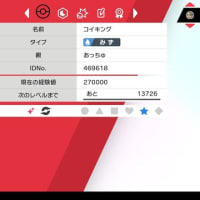



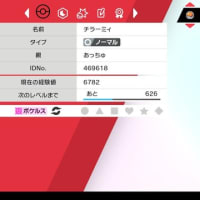









※コメント投稿者のブログIDはブログ作成者のみに通知されます